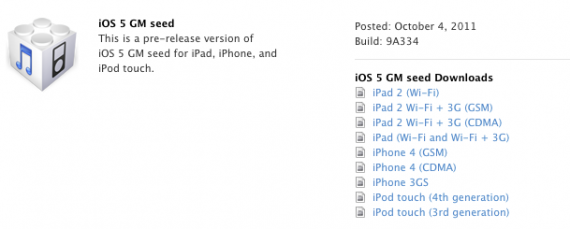Hier soir, Apple a sorti iOS 5 GM et aujourd'hui on apprend qu'un UDID n'est pas nécessaire pour installer le nouveau système d'exploitation sur des iDevices compatibles. Dans l'image ci-dessus, vous avez répertorié tous les appareils pouvant installer iOS 5 GM et le bon côté est que vous pouvez faire la même chose à la maison sans aucun problème. Il s'agit théoriquement de la version finale du système d'exploitation d'Apple, mais si des problèmes de fonctionnalité sont découverts, il pourrait être mis à jour, modifié, etc. Ce tutoriel s'adresse à ceux qui possèdent un téléphone déverrouillé en usine ou qui n'a pas besoin de décodage. Pour ceux qui possèdent un iPhone 4 et souhaitent le décoder, le tutoriel pour sn0wbreeze est fait pour vous.
Cela dit, voici comment installer iOS 5 GM.
Étape 1
Demandez à un développeur d'applications iOS de vous fournir iOS 5 GM et iTunes 10.5 bêta 7 pour Windows et bêta 9 pour Mac OS X. Vous aurez besoin des deux pour restaurer.
Étape 2
Après avoir installé la nouvelle version d'iTunes, connectez l'iDevice à l'ordinateur et effectuez une sauvegarde pour être sûr de sauvegarder vos contacts, paramètres, etc.
Étape 3
Une fois la sauvegarde terminée, entrez dans le terminal en mode DFU. Pour certains, la méthode fonctionne aussi sans Mode DFU, mais j'ai réussi à bloquer un iPhone sans le mettre en Mode DFU, je vous recommande donc de le faire. Pour entrer l'appareil en mode DFU, vous devez :
- maintenez le bouton d'alimentation enfoncé pendant 3 secondes ;
- sans lâcher le bouton power, appuyez sur le bouton Home pendant 10 secondes ;
- après 10 secondes, relâchez le bouton d'alimentation et le téléphone devrait déjà être en mode DFU. Sous Windows, l'ordinateur le reconnaîtra et démarrera automatiquement iTunes s'il est fermé.
Étape 4
Maintenant, en maintenant la touche Maj (Windows) ou Option (Mac OS X) enfoncée, cliquez sur le bouton Restaurer dans iTunes. Une nouvelle fenêtre s'ouvrira et à partir de celle-ci, vous choisirez l'ipsw iOS 5 GM téléchargé.
Après avoir choisi ipsw, iTunes commencera la restauration et une fois la restauration terminée, iOS 5 GM devrait être prêt à être installé.
Si vous recevez l'erreur 3194 lors de la restauration, supprimez du fichier Windows Hosts l'adresse IP qui mène au serveur de Saurik.